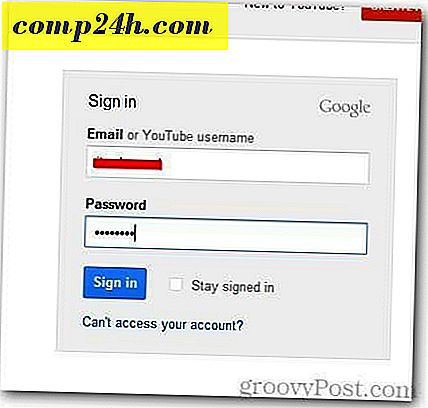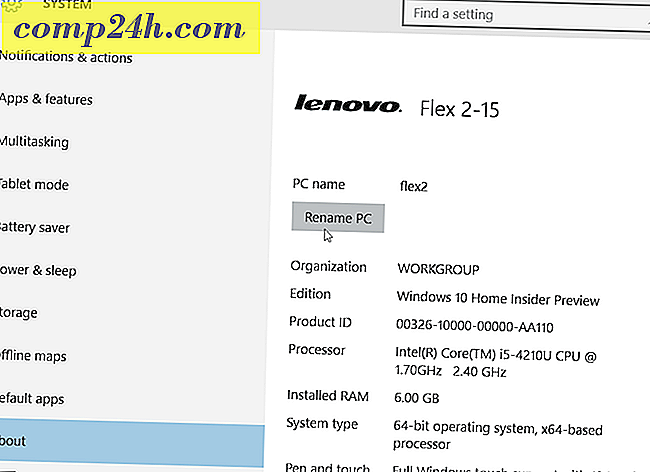Jak wyczyścić pamięć podręczną plików tymczasowych i historię w IE 8
 Właśnie napisałem świetny artykuł How-To o zapobieganiu IE z buforowania stron SSL i zauważyłem, że nigdy nie przykryłem szczegółów czyszczenia plików Cache i History dla IE8. Ups.
Właśnie napisałem świetny artykuł How-To o zapobieganiu IE z buforowania stron SSL i zauważyłem, że nigdy nie przykryłem szczegółów czyszczenia plików Cache i History dla IE8. Ups.
Tak więc, choć trochę za późno, przejdźmy dalej i omówmy szczegóły dotyczące czyszczenia pamięci podręcznej, historii i plików cookie z IE8.
How-To Clear Temp. Pliki internetowe, pliki cookie, historia witryny i hasła
Zapisanie wszystkich tych danych na komputerze jest w większości przypadków dobrą rzeczą. Może poprawić wydajność strony / szybkość przeglądania, a także uniemożliwić pisanie tego samego w kółko. Istnieje jednak wiele powodów, dla których możesz nie chcieć, aby tego rodzaju dane unosiły się na Twoim komputerze lub komputerze PUBLIC. Mając to na uwadze, sprawdźmy, JAK i CO MOŻNA usunąć z ustawień internetowych 8.
Krok 1
Kliknij przycisk bezpieczeństwa, a następnie kliknij przycisk Usuń historię przeglądania . Możesz również użyć klawiszy skrótów Ctrl + Shift + Del

Krok 2
Zaznacz pola dla danych, które chcesz wyczyścić. PAMIĘTAJ UWAŻNIE, a następnie kliknij Usuń

Po zakończeniu czyszczenia plików cookie, pamięci podręcznej i historii należy zamknąć IE, aby wyczyścić wszystko, co może nadal znajdować się w pamięci. Oto kilka dodatkowych uwag od zespołu IE dotyczących czyszczenia historii przeglądania:
Uwagi
- Zamknij program Internet Explorer, aby wyczyścić pliki cookie, które nadal znajdują się w pamięci podczas bieżącej sesji przeglądania. Ta akcja ma szczególne znaczenie w przypadku korzystania z publicznego komputera.
- Usunięcie historii przeglądania nie powoduje usunięcia listy ulubionych ani zasubskrybowanych kanałów.
- Możesz użyć funkcji przeglądania InPrivate przeglądarki Internet Explorer, aby uniknąć pozostawiania historii podczas przeglądania sieci.
Upuść pytania lub komentarze w komentarzach poniżej lub na forum!